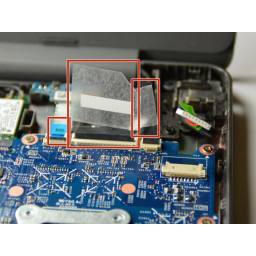Ваша заявка или вопрос будут отправлены 10-ти наиболее подходящим по сферам деятельности сервисным центрам Москвы. Всего в Москве - 5 192 сервисных центра, которые ремонтируют 374 вида техники.
Замена беспроводной карты HP Chromebook 11-v002dx

- ВКонтакте
- РћРТвЂВВВВВВВВнокласснРСвЂВВВВВВВВРєРСвЂВВВВВВВВ
- Viber
- Skype
- Telegram
Шаг 1
Работа с подключенным устройством может привести к поражению электрическим током. Обязательно выключите устройство и отсоедините его от любого источника питания, прежде чем переходить к шагу 1.
Положите ноутбук на рабочее место снизу вверх.
Используйте отвертку Phillips # 0, чтобы удалить одиннадцать винтов 0,2 мм, в том числе шесть из-под клея.
Шаг 2
Сожмите тонкую черную полоску, которая удерживает правую сторону черной ленты, и переверните ее.
Аккуратно вытяните ленту из черного держателя справа, а затем и с левой стороны.
Шаг 3
Вытащите зеленую карту Wi-Fi из материнской платы.
Шаг 4
Используя острый инструмент, удалите шесть адгезивов с нижней части ноутбука, чтобы обнажить винты внизу. Две колодки маленькие, а четыре больше.
Шаг 5
Сожмите три белых разъема по бокам, чтобы отсоединить их.
С помощью отвертки Phillips # 0 открутите пять 0,2 мм винтов на материнской плате.
Шаг 6
Используйте пластиковый инструмент открытия, чтобы ослабить поверхность клавиатуры от устройства.
Начните подглядывать за один конец ноутбука и медленно двигайтесь, чтобы не сломать клавиатуру.
Шаг 7
Переверните две прозрачные вкладки и синюю вкладку в верхней части материнской платы.
Используйте пинцет, чтобы поднять каждую вкладку, чтобы их подключенные компоненты больше не были прикреплены к материнской плате.
Шаг 8
Поднимите клавиатуру, чтобы обнажить внутреннюю работу ноутбука.
Аккуратно потяните каждую из двух лент, соединяющих клавиатуру с устройством, чтобы ни одна лента не была подключена к устройству, только к клавиатуре.
Шаг 9
Используйте пинцет, чтобы вытащить две металлические части, соединяющие два провода в верхней части зеленой карты Wi-Fi над материнской платой.
С помощью крестообразной отвертки открутите винт 0,2 мм от платы Wi-Fi.
Шаг 10
Возьмите материнскую плату в правом нижнем углу и вытащите ее из ноутбука.
Убедитесь, что на всех точках подключения и материнской плате нет пыли и липкости, затем при необходимости замените всю материнскую плату.
Комментарии
Пока еще нет ниодного комментария, оставьте комментарий первым!
Также вас могут заинтересовать
Вам могут помочь


Лаборатория ремонта

Nicom
Не работает ноутбук HP?
Вызовите мастера или курьера на дом оформив заявку, она будет передана в подходящие мастерские.